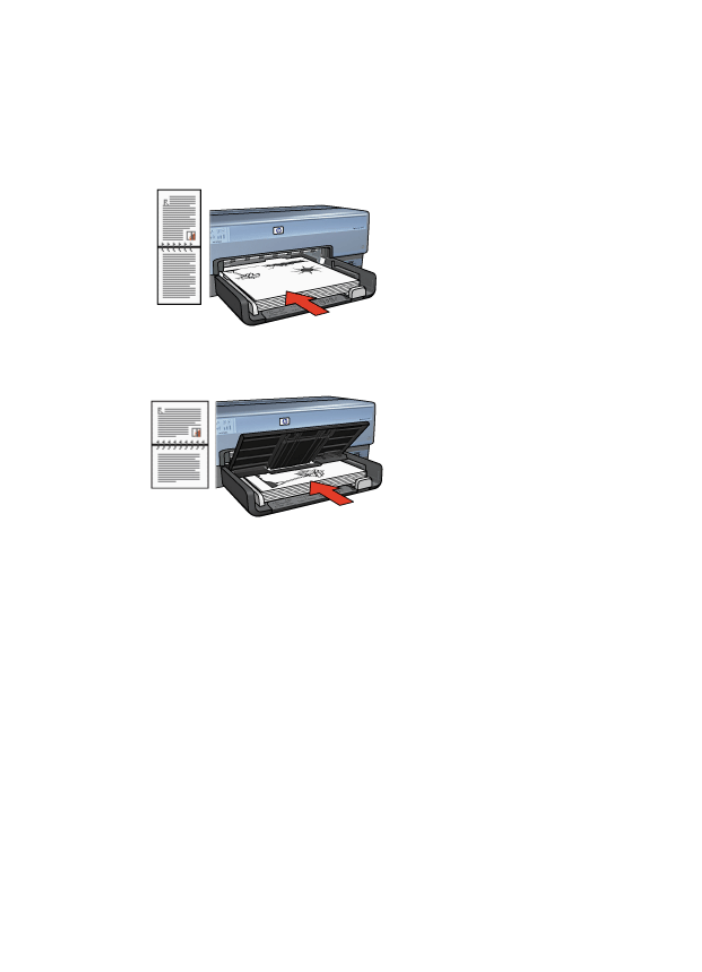
文書のサイズ変更
以下のタスクには、プリンタソフトウェアを使用します。
●
文書に設定されている用紙サイズとは異なる用紙サイズに文書を印刷しま
す。
●
ページに印刷されるテキストやグラフィックスを縮小または拡大します。
異なる用紙サイズへの印刷
この機能を使用すると、特定の用紙サイズに設定されている文書を別の用紙サ
イズで印刷できます。適切な用紙サイズを使用できない場合、この機能が役立
ちます。
たとえば、文書にレターサイズの用紙を設定したが、レターサイズの用紙を使
用できない場合は、別の用紙サイズで文書を印刷できます。
異なる用紙サイズに合わせて文書のサイズを変更するには、以下の手順に従い
ます。
ユーザーズガイド
113
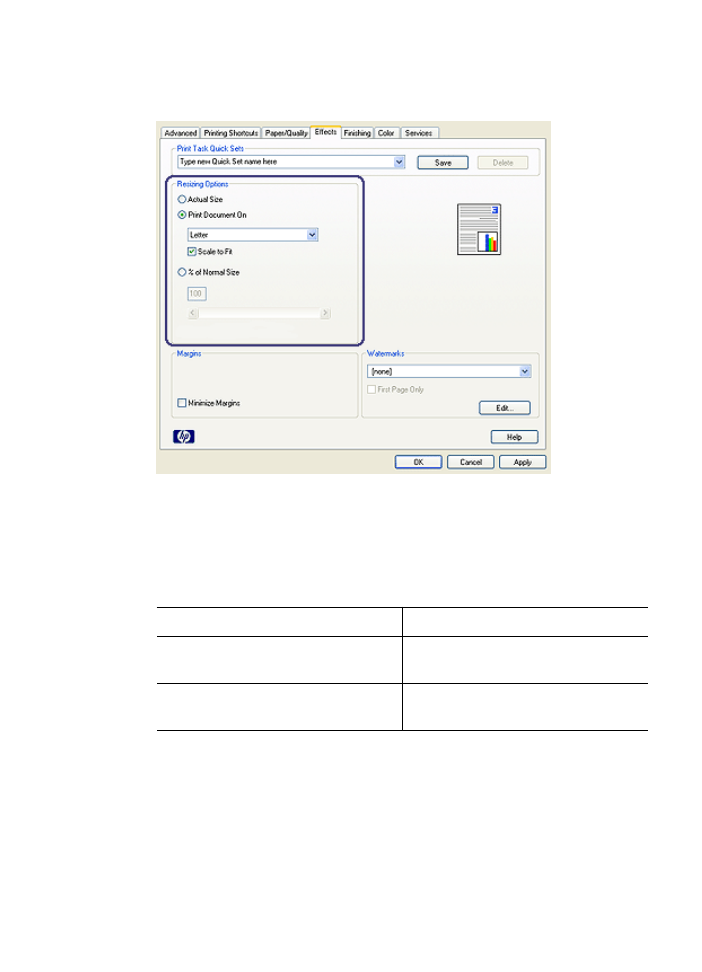
1.
[
プリンタのプロパティ
]
ダイアログボックスを開きます。
2.
[[
機能
]]
タブをクリックします。
3.
[[
文書を印刷する用紙
]]
チェックボックスを選択し、ドロップダウンリス
トから印刷する用紙サイズをクリックします。
印刷する用紙サイズは、文書を書式設定した用紙のサイズではなく、文書
を印刷する用紙のサイズです。
4.
次のいずれかの手順に従ってください。
目的
操作
文書を拡大または縮小して、印刷す
る用紙サイズに合わせます。
[[
用紙に合わせて調節
]]
チェック
ボ
ックスをオンにします。
文書を元のサイズのまま、選択した
用紙サイズに印刷します。
[
用紙に合わせて調節
]
チェックボッ
クスを選択しないでください。
5.
その他に必要な印刷設定を設定し、
[[OK]]
をクリックします。
テキストとグラフィックスの縮小または拡大
この機能を使用すると、用紙サイズを変えずに印刷されるテキストやグラフィ
ックを拡大または縮小できます。
第
8
章
114
HP Deskjet 6980 series
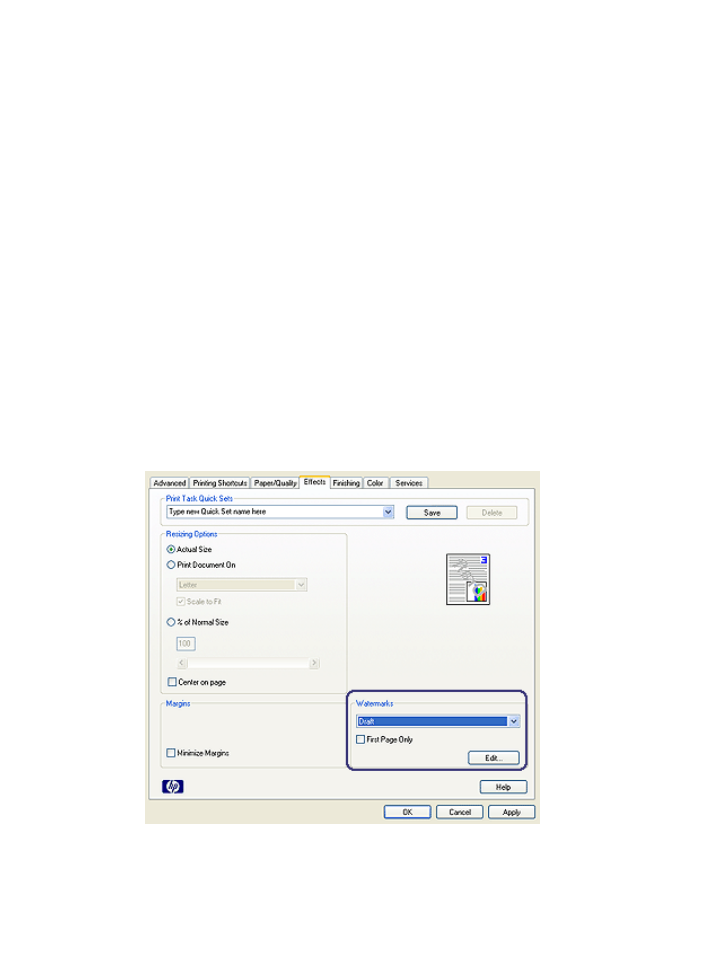
テキストやグラフィックを縮小または拡大するには、以下の手順に従います。
1.
[
プリンタのプロパティ
]
ダイアログボックスを開きます。
2.
[[
機能
]]
タブをクリックします。
3.
[[% (
元のサイズに対する比率
)]]
ボックスに、テキストやグラフィックを
縮小または拡大する比率を入力します。
比率が
100%
の場合は、テキストとグラフィックが実際のサイズであるこ
とを意味します。テキストやグラフィックを縮小するには、
100
より小さ
い数値を入力します。テキストやグラフィックを拡大するには、
100
より
大きい数値を入力します。
4.
その他に必要な印刷設定を設定し、
[[OK]]
をクリックします。